El empleo de las unidades relativas permite redimensionar el texto, lo que facilita el acceso a la información a usuarios con problemas visuales y en general a todos los usuarios, de tal forma que puedan adaptar el tamaño de la fuente a sus preferencias o necesidad
¿Cómo hacerlo?
En Blogger editamos la plantilla principal, seleccionando la solapa "Plantilla" del editor y pulsando el botón “Personalizar”, se abre el editor de la plantilla que Blogger nos facilita para poder seleccionar el tamaño de texto y fondo de todos los elementos que aparecen en el blog seleccionamos "Avanzado".
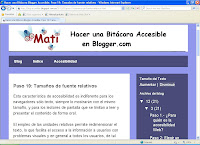
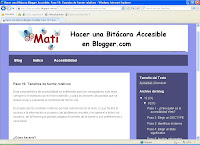
En Blogger editamos la plantilla principal, seleccionando la solapa "Plantilla" del editor y pulsando el botón “Editor HTML”. Buscamos la etiqueta body o el código de los atajos del teclado visto en el Pso 10 (<!-- Atajos de teclado --> ) y colocamos a continuación el siguiene código:
<!-- Aumentar y disminuir tamaño del texto -->
<script type='text/javascript'> //<![CDATA[ var tgs = new Array( 'div','td','tr'); var szs = new Array( 'xx-small','x-small','small','medium','large','x-large','xx-large' ); var startSz = 2; function ts( trgt,inc ) { if (!document.getElementById) return var d = document,cEl = null,sz = startSz,i,j,cTags; sz += inc; if ( sz < 0 ) sz = 0; if ( sz > 6 ) sz = 6; startSz = sz; if (!( cEl = d.getElementById( trgt ) ) ) cEl = d.getElementsByTagName( trgt )[ 0 ]; cEl.style.fontSize = szs[ sz ]; for ( i = 0 ; i < tgs.length ; i++ ) { cTags = cEl.getElementsByTagName( tgs[ i ] ); for ( j = 0 ; j < cTags.length ; j++ ) cTags[ j ].style.fontSize = szs[ sz ]; } } //]]> </script> /* */ |
Ahora podemos obtar por dos opciones.
- Sería añadir en la parte "Diseño" un elemento gadget "HTML/Javascript" con el título "Tamaño del texto".
- Y otra opción sería colocarlo dentro de cada artículo o alguna parte del propio código HTML.
<a href="javascript:ts('body',1)">Aumentar</a> | <a href="javascript:ts('body',-1)">Disminuri</a>
|
Si no queremos que aparezca texto como: Aumentr | Disminuir. Podemos sustituir esto por imágenes. Este sería el código:
<a href="javascript:ts('body',1)"><img src="URL DE LA
IMAGEN DE AUMENTAR TAMAÑO"/></a><a
href="javascript:ts('body',-1)"><img src="URL DE LA IMAGEN DE
DISMINUIR TAMAÑO"/></a>
|
Nota:
Antes de salvar los cambios con “Guardar Plantilla”, será conveniente comprobar que no existe ningún error para ello pulsar “Vista Previa”.
